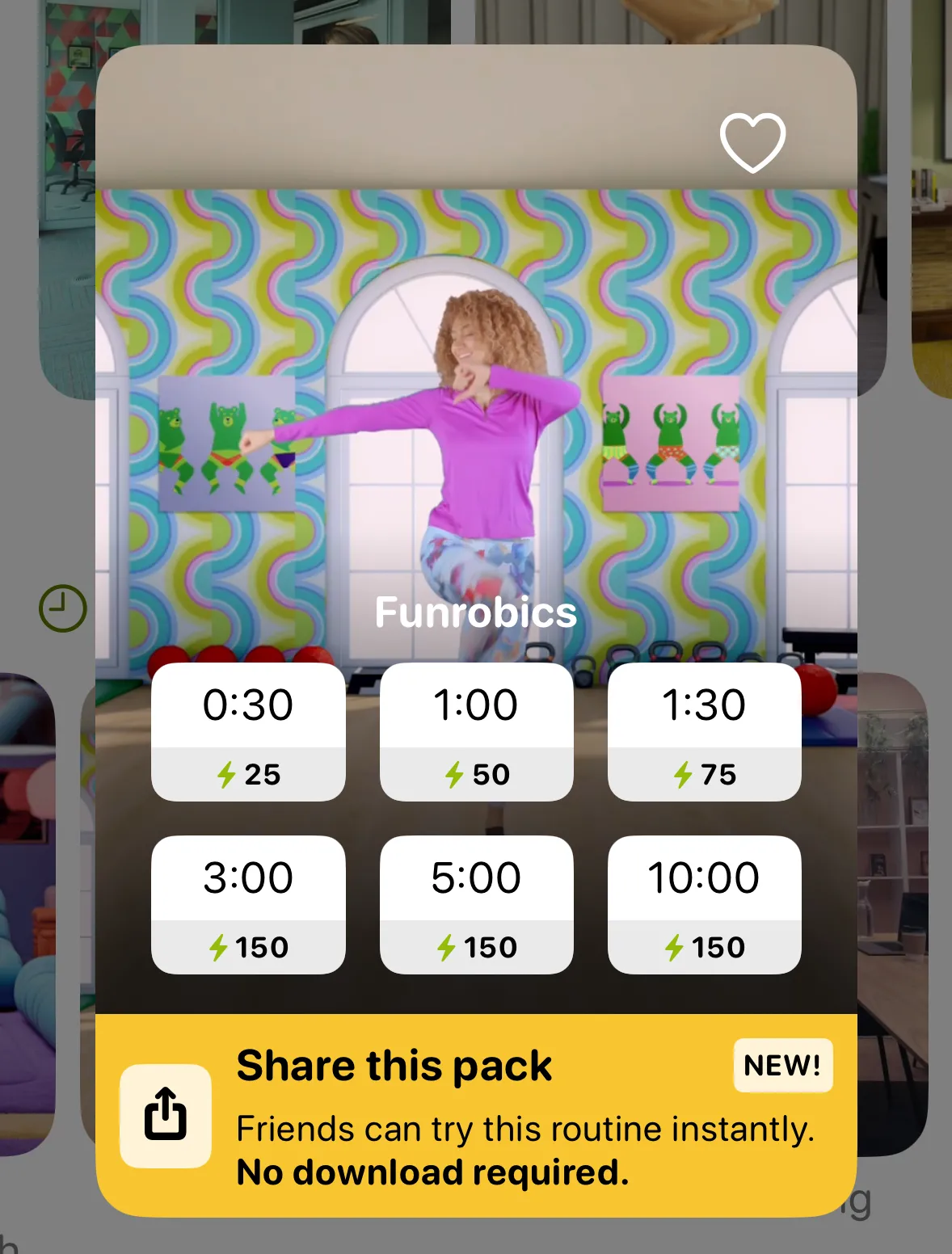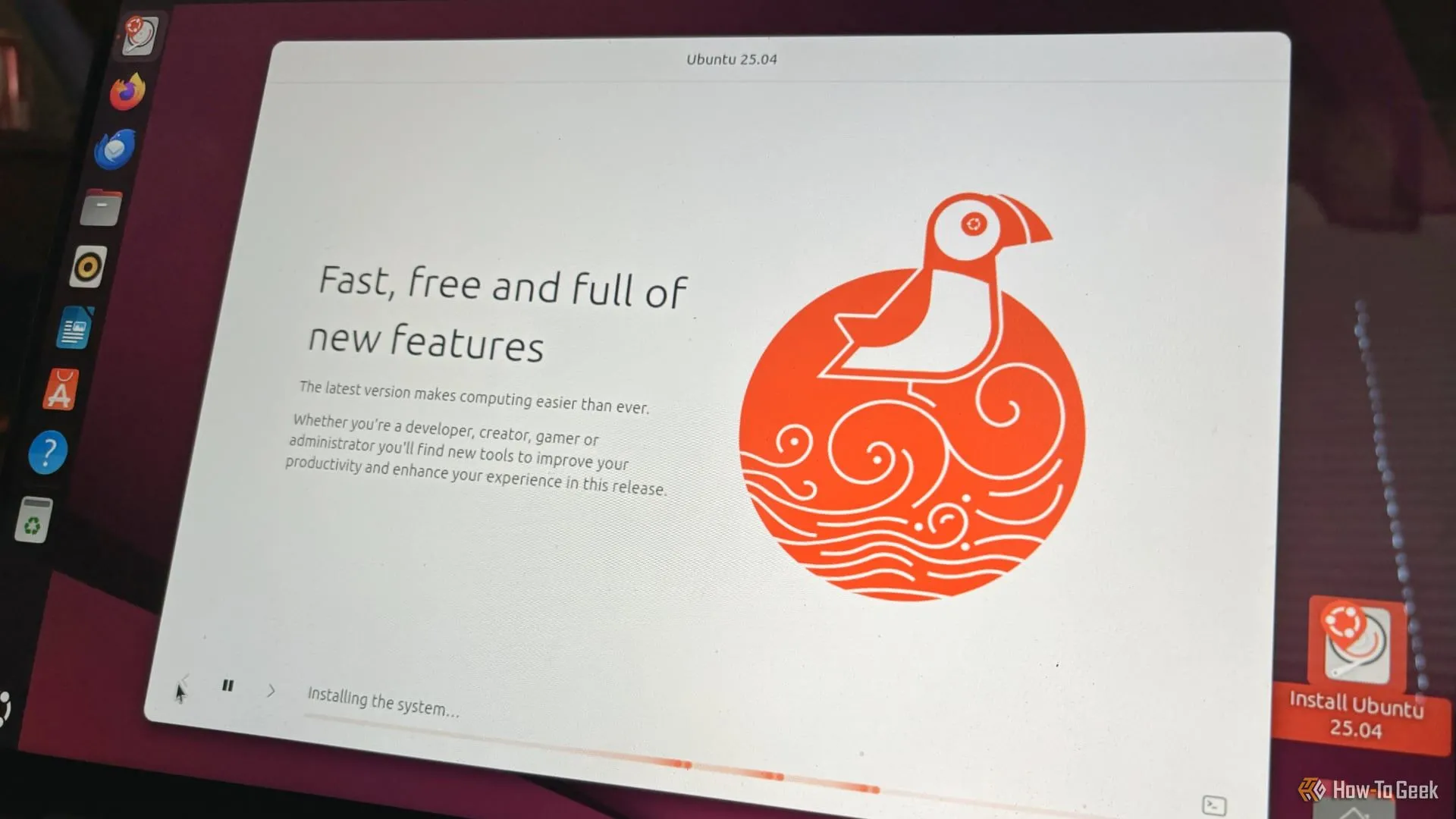Good Lock là bộ ứng dụng tùy biến độc quyền của Samsung, được thiết kế để giúp người dùng cá nhân hóa chiếc điện thoại Galaxy của mình một cách sâu sắc. Tuy nhiên, Good Lock không chỉ đơn thuần là tập hợp các tính năng làm đẹp giao diện; nó còn cung cấp những công cụ mạnh mẽ, nâng cao đáng kể chức năng tổng thể của thiết bị. Với Good Lock, bạn có thể biến chiếc điện thoại Samsung của mình thành một công cụ làm việc và giải trí hiệu quả hơn, phù hợp với mọi nhu cầu cá nhân và phong cách sử dụng. Hãy cùng webthuthuat.net khám phá 7 tính năng nổi bật mà bạn có thể tận dụng từ Good Lock để tối ưu trải nghiệm trên chiếc Samsung Galaxy của mình.
Thêm Cử Chỉ Chạm Lưng Để Thực Hiện Nhiều Tác Vụ Hơn
Nếu bạn từng mong muốn chiếc điện thoại Samsung của mình có một “Nút Tác Vụ” tùy biến như trên iPhone, thì tính năng này chính là dành cho bạn. Module RegiStar trong Good Lock cho phép bạn thêm cử chỉ chạm hai hoặc ba lần vào mặt lưng chiếc Galaxy của mình. Cử chỉ này có thể được gán để thực hiện nhiều tác vụ khác nhau, như chụp ảnh màn hình, mở một ứng dụng cụ thể, hay truy cập trợ lý ảo Google Assistant/Gemini một cách nhanh chóng.
Để sử dụng tính năng này, sau khi cài đặt và mở module RegiStar từ Good Lock, bạn hãy chọn “Back-Tap Action”. Tại đây, bật công tắc ở phía trên cùng, sau đó nhấn vào “Double Tap” để chọn hành động mong muốn. Bạn cũng có thể thiết lập một hành động cho cử chỉ chạm ba lần. Ví dụ, bạn có thể đặt chạm đôi để chụp màn hình và chạm ba để gọi trợ lý ảo. Nếu bạn sử dụng ốp lưng cho điện thoại, việc tăng độ nhạy của cử chỉ chạm lưng có thể là một ý hay để đảm bảo tính năng hoạt động hiệu quả nhất.
Tích Hợp Nút Xóa Vào Thanh Công Cụ Chụp Màn Hình
Là một người thường xuyên chụp ảnh màn hình để viết các bài hướng dẫn, tôi hiểu rõ vấn đề khi các yếu tố giao diện không hoạt động đúng hoặc vô tình chụp sai khoảnh khắc. Điều này thường dẫn đến việc phải chụp nhiều ảnh của cùng một màn hình, khiến thư viện ảnh nhanh chóng bị lấp đầy bởi những ảnh chụp không cần thiết, lẫn lộn với những ảnh quan trọng. Việc dành cả buổi chiều để dọn dẹp thủ công thư mục ảnh chụp màn hình là một công việc cực kỳ nhàm chán và tốn thời gian.
Sẽ tiện lợi hơn rất nhiều nếu thanh công cụ chụp màn hình có sẵn một nút xóa, mà không cần xác nhận lại, giúp bạn có thể loại bỏ ngay lập tức những ảnh chụp không mong muốn chỉ bằng một cú chạm. Mặc định, tính năng này không có trên điện thoại Samsung, nhưng bạn hoàn toàn có thể thêm nó thông qua module Nice Shot của Good Lock. Chỉ cần mở module này và bật công tắc “Add Delete Button” (Thêm nút xóa).
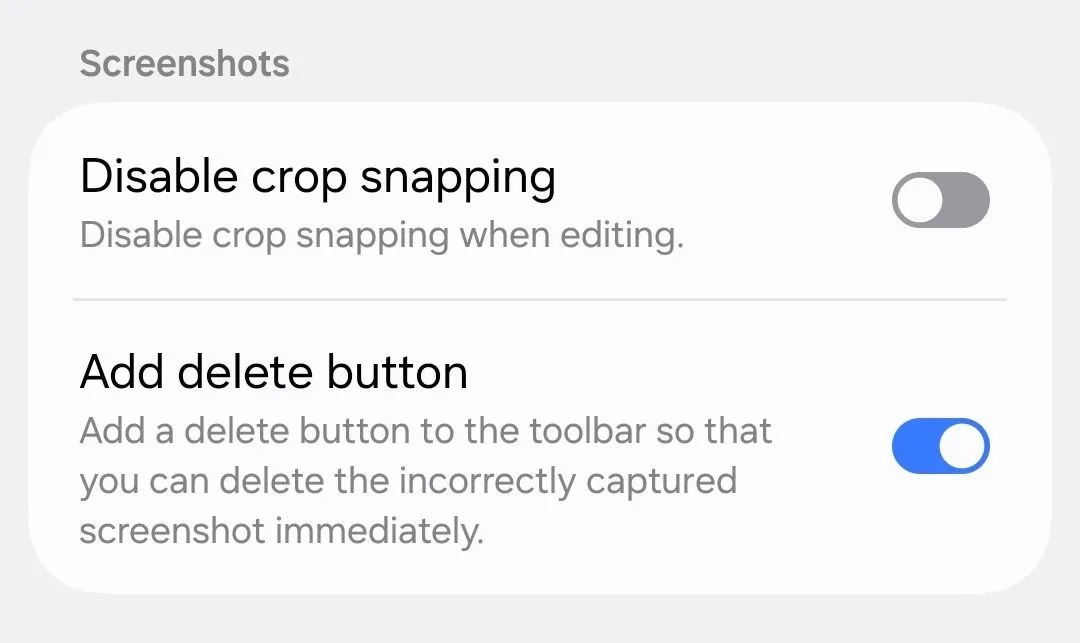 Samsung Good Lock Nice Shot module thêm nút xóa vào thanh công cụ chụp màn hình
Samsung Good Lock Nice Shot module thêm nút xóa vào thanh công cụ chụp màn hình
Sau khi kích hoạt, thanh công cụ chụp màn hình sẽ xuất hiện thêm biểu tượng thùng rác ở cuối. Nút này cho phép bạn nhanh chóng xóa bỏ ảnh chụp màn hình ngay lập tức, giúp giữ cho thư viện ảnh của bạn luôn gọn gàng và chỉ chứa những nội dung hữu ích, tiết kiệm đáng kể thời gian dọn dẹp sau này.
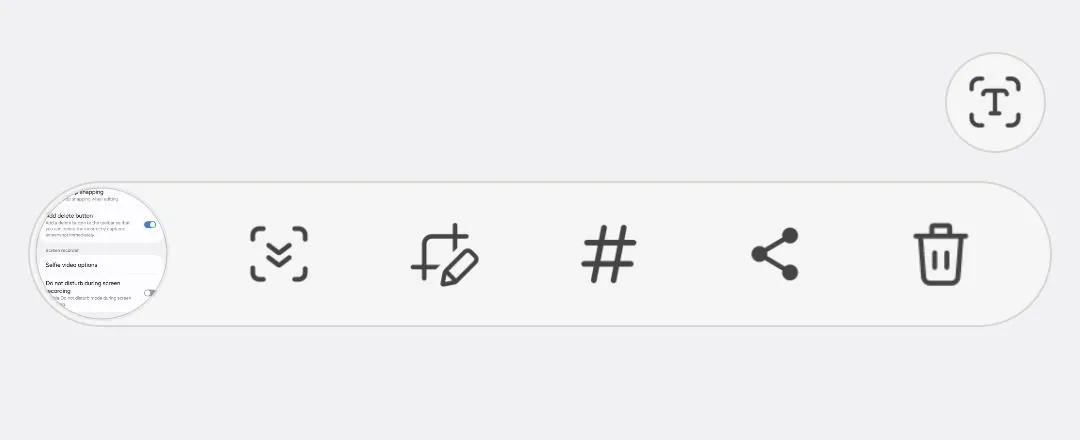 Nút xóa được thêm vào thanh công cụ chụp màn hình thông qua module Nice Shot của Samsung Good Lock
Nút xóa được thêm vào thanh công cụ chụp màn hình thông qua module Nice Shot của Samsung Good Lock
Sắp Xếp Ngăn Kéo Ứng Dụng Hiệu Quả Hơn Với Lưới Tùy Chỉnh
Tôi luôn muốn giữ cho màn hình chính của mình thật gọn gàng, chỉ đặt một vài ứng dụng thường xuyên sử dụng nhất. Điều này đồng nghĩa với việc mỗi khi cần mở một ứng dụng không có trên màn hình chính, tôi phải tìm kiếm trong ngăn kéo ứng dụng, điều mà tôi không thích chút nào khi có quá nhiều trang.
Ngày nay, điện thoại thường có tỷ lệ khung hình khá cao, nhưng ngăn kéo ứng dụng dường như chưa tận dụng tối đa không gian màn hình này. Với module Home Up trong Good Lock, bạn có thể thay đổi bố cục lưới của ngăn kéo ứng dụng (được gọi là “Apps Screen” trong One UI) thành 4×7, cho phép toàn bộ chiều dài màn hình được sử dụng để chứa nhiều ứng dụng hơn.
Để thực hiện điều này, bạn hãy mở module Home Up, chọn “Home Screen” và sau đó nhấn vào “Apps Screen Grid” để thiết lập bố cục tùy chỉnh. Việc điều chỉnh này có thể giảm số trang trong ngăn kéo ứng dụng của bạn đáng kể, ví dụ từ năm trang xuống còn ba trang, giúp việc quản lý trở nên dễ dàng hơn rất nhiều. Từ cùng menu trong Home Up, bạn cũng có thể ẩn nhãn tên ứng dụng dưới biểu tượng để có một giao diện siêu gọn gàng, bởi lẽ chúng ta không dễ dàng quên biểu tượng của các ứng dụng phổ biến như YouTube là gì.
Hiển Thị Nhiều Nội Dung Hơn Trong Chế Độ Đa Cửa Sổ (Multi-Window)
Việc đa nhiệm trên điện thoại Samsung đã trở thành thói quen thứ hai đối với nhiều người. Tuy nhiên, một điểm khá khó chịu là khi các ứng dụng được mở trong chế độ chia đôi màn hình, chúng phải điều chỉnh để vừa với tỷ lệ khung hình đặc biệt rộng, và chỉ một nửa nội dung ứng dụng hiển thị cùng lúc. Điều này buộc người dùng phải cuộn nhiều hơn để xem toàn bộ thông tin.
Mặc dù đây là một vấn đề khá nhỏ, nhưng thật ngạc nhiên khi Good Lock cũng cung cấp giải pháp cho nó. Module MultiStar trong Good Lock có một cài đặt cho phép giảm kích thước phông chữ cho các ứng dụng đang chạy trong chế độ đa cửa sổ (bao gồm cả chia đôi màn hình và pop-up view). Điều này giúp bạn xem được nhiều nội dung hơn cùng lúc, giảm thiểu việc phải cuộn liên tục.
Để kích hoạt tính năng này, bạn hãy mở module MultiStar và bật công tắc “Multi-Window Screen Zoom”. Sau đó, bạn cần chọn cả hai tùy chọn dưới dạng nút radio xuất hiện cho chế độ chia đôi màn hình và pop-up view. Hãy thử truy cập chế độ đa cửa sổ trên điện thoại của bạn ngay bây giờ để nhận thấy sự khác biệt về lượng thông tin hiển thị.
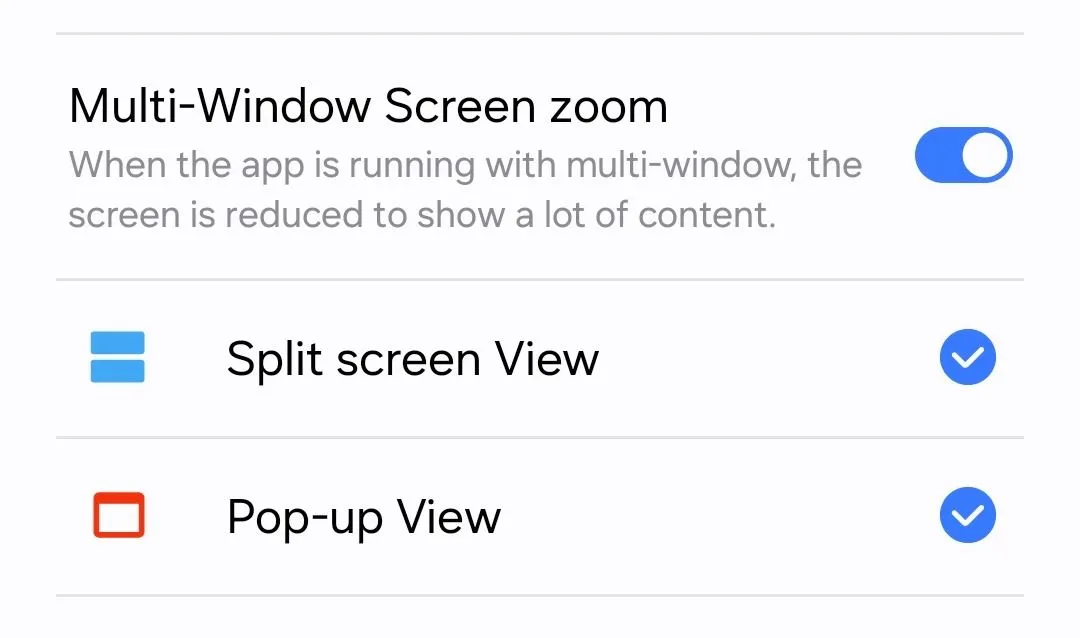 Menu Multi-Window Screen Zoom của module MultiStar trong Samsung Good Lock
Menu Multi-Window Screen Zoom của module MultiStar trong Samsung Good Lock
Điều Chỉnh Mức Âm Lượng Chi Tiết Hơn
Bạn có bao giờ cảm thấy mức âm lượng trên điện thoại không bao giờ thực sự đúng ý, dù bạn đã cố gắng điều chỉnh? Bạn không đơn độc. Android đã chỉ có 15 mức âm lượng kể từ những phiên bản đầu tiên. Mặc dù việc điều chỉnh nhanh bằng vài cú nhấp chuột là tiện lợi, nhưng nó lại khá khó chịu khi bạn muốn hoàn toàn đắm chìm vào danh sách phát nhạc của mình. Để so sánh, hệ điều hành Windows có tới 100 mức âm lượng.
Điều này đặc biệt dễ nhận thấy khi bạn sử dụng tai nghe; thường thì âm lượng cảm giác hoặc hơi thiếu hoặc hơi thừa so với mức bạn mong muốn. Hơn nữa, với nhiều loại tai nghe giá rẻ, âm lượng thường khá mờ nhạt cho đến khoảng 80%, sau đó đột ngột trở nên quá lớn, đến mức ảnh hưởng đến chất lượng âm thanh.
Có một giải pháp cho vấn đề này. Hãy mở module Sound Assistant trong Good Lock, và kéo thanh trượt dưới tiêu đề “Change Step Volume” sang bên trái. Mặc định, giá trị này được đặt là 10.
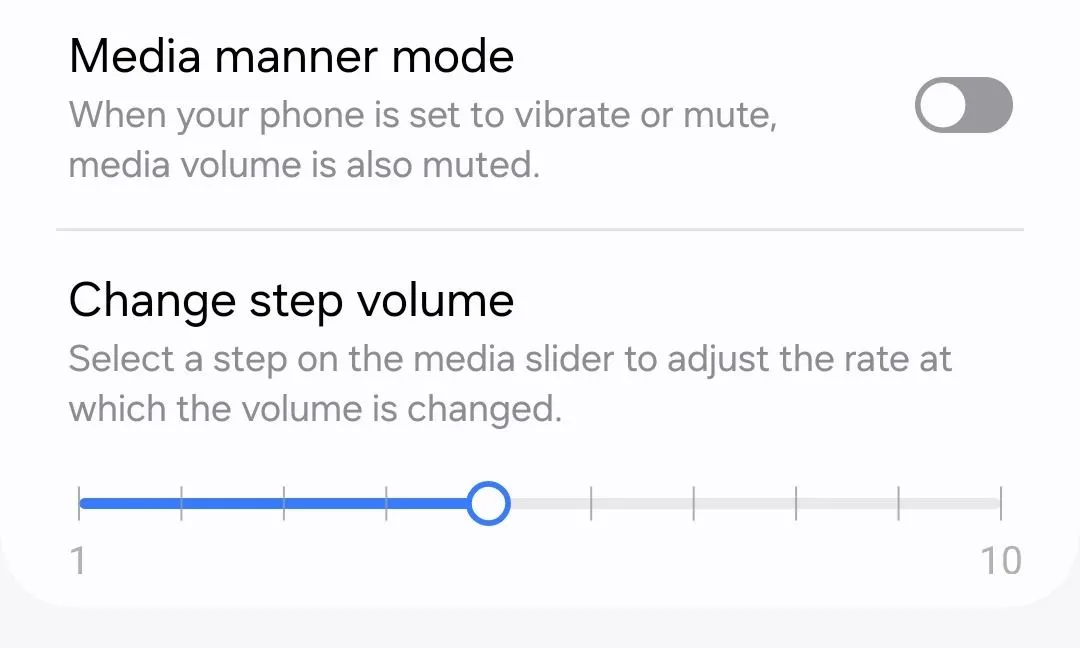 Module Sound Assistant của Samsung Good Lock điều chỉnh âm lượng từng bước
Module Sound Assistant của Samsung Good Lock điều chỉnh âm lượng từng bước
Bạn càng kéo giá trị xuống thấp, thanh trượt âm lượng sẽ càng trở nên chi tiết hơn, cho phép điều chỉnh chính xác hơn. Tuy nhiên, đừng quá lạm dụng tính năng này: thanh trượt càng chi tiết, bạn càng mất nhiều thời gian hơn để di chuyển qua các mức bằng các nút âm lượng vật lý. Việc đặt ở mức năm thường mang lại sự cân bằng hoàn hảo giữa sự tiện lợi và trải nghiệm nghe thoải mái.
Mở Ứng Dụng Yêu Thích Trực Tiếp Từ Màn Hình Khóa
Điện thoại Android từ lâu đã cho phép tối đa hai phím tắt trên màn hình khóa, thường được dành cho camera hoặc điện thoại trong trường hợp bạn cần truy cập nhanh các ứng dụng đó. Điều này rất tiện lợi, nhưng nhiều khi tôi cũng cần nhanh chóng ghi chú, dịch một tin nhắn, hoặc tắt tiếng điện thoại. Để thực hiện các tác vụ này, tôi cần Google Keep, Google Dịch và chế độ Không Làm Phiền ngay trên màn hình khóa.
May mắn thay, với module LockStar, bạn có thể thêm tối đa sáu ứng dụng vào màn hình khóa của mình, loại bỏ sự rắc rối khi phải tìm kiếm chúng trong ngăn kéo ứng dụng hoặc làm lộn xộn thêm màn hình chính.
Để thiết lập tính năng này, bạn hãy mở LockStar và bật công tắc bên cạnh hình xem trước màn hình khóa của bạn. Sau đó, nhấn vào hình xem trước đó để vào trình chỉnh sửa. Tại đây, bạn chạm vào phần dưới cùng của hình xem trước và sau đó chạm vào biểu tượng lưới ứng dụng ở góc. Bạn sẽ thấy một bảng điều khiển hiện ra, trong đó có hai phím tắt màn hình khóa được chọn mặc định (như trên tất cả các điện thoại Android). Tuy nhiên, bạn có thể chọn loại cho phép tối đa sáu phím tắt bằng cách nhấn vào nút radio bên cạnh. Nhấn vào bất kỳ biểu tượng “+” nào để chọn các ứng dụng bạn muốn, thay đổi căn chỉnh nếu muốn để dễ dàng sử dụng bằng một tay, và nhấn “Apply” khi hoàn tất.
Không gian này không chỉ giới hạn cho các ứng dụng tiện ích hoặc năng suất. Ví dụ, bạn có thể đặt ứng dụng thanh toán như Google Pay để tăng tốc độ thanh toán cho các cửa hàng địa phương, mang lại sự tiện lợi tối đa ngay từ màn hình khóa.
Chạy Macro Cảm Ứng Với Routines+
Chạy macro cảm ứng là một trong những tính năng nâng cao nhất mà Good Lock cho phép bạn thực hiện thông qua module Routines+. Tính năng này dành cho những người dùng chuyên sâu nhất, đòi hỏi kiến thức cơ bản về cách sử dụng hệ thống tự động hóa Modes and Routines của Samsung, và có thể mất một chút thời gian để làm quen. Tuy nhiên, một khi đã thành thạo, nó giống như có một trợ lý cá nhân giúp bạn thực hiện các công việc kỹ thuật số lặp đi lặp lại.
Cách hoạt động như sau: nếu có một tác vụ bạn thường xuyên thực hiện trên điện thoại, chẳng hạn như thu thập phần thưởng hàng ngày trong một trò chơi di động hoặc cập nhật ứng dụng qua Play Store, bạn có thể ghi lại một loạt các thao tác chạm và vuốt. Những thao tác này sẽ được thực hiện tự động khi quy trình macro chạy, về cơ bản là mô phỏng lại hành động của bạn.
Để thiết lập, mở module Routines+ trong Good Lock và nhấn “Run a Touch Macro”. Tùy chọn kích hoạt mặc định là thủ công. Tiếp theo, nhấn vào “Touch Macro” và sau đó nhấn “Add” để chọn một ứng dụng mà bạn muốn thực hiện quy trình này, rồi nhấn “Next”. Thao tác này sẽ mở ứng dụng đó với bộ điều khiển xuất hiện ở cạnh màn hình.
Với tất cả các thiết lập đã sẵn sàng, bạn có thể bắt đầu ghi lại macro cảm ứng. Hãy chú ý cẩn thận vì rất dễ mắc lỗi ở phần này. Trên bộ điều khiển, nhấn “Record” và bắt đầu thực hiện các thao tác chạm và vuốt cần thiết để hoàn thành tác vụ. Các phần màn hình mà bạn chạm vào sẽ được đánh dấu và đánh số khi bạn thực hiện. Khi hoàn tất, nhấn “Stop” trên bộ điều khiển. Sau đó, nhấn “Save” và đặt tên cho quy trình này. Nhấn “Save” một lần nữa để xác nhận. Trên màn hình tiếp theo, nhấn vào nút radio bên cạnh quy trình này và nhấn “Done”. Cuối cùng, nhấn “Save” trên màn hình sau đó. Quy trình macro của bạn đã được thiết lập.
Chúng tôi muốn nhắc nhở rằng tính năng này không dành cho người dùng phổ thông và cần thời gian để thành thạo. Lời khuyên của chúng tôi là hãy thiết lập các macro cảm ứng nhỏ hơn. Các macro dài hơn thường dễ bị lỗi vì cách các yếu tố giao diện (UI) hoạt động không phải lúc nào cũng nhất quán, và ngay cả những thay đổi nhỏ cũng có thể làm hỏng mọi thứ.
Tuyệt đối không sử dụng tính năng này cho các ứng dụng chứa thông tin quan trọng như thư viện ảnh, danh bạ, trình quản lý tệp, ứng dụng nhắn tin và đặc biệt là ứng dụng ngân hàng. Luôn tính đến các yếu tố như thời gian tải, các cửa sổ bật lên không mong muốn, thông báo và chạm nhầm. Chúng tôi biết điều này nghe có vẻ phức tạp, và đúng là vậy, nhưng đối với những người dùng chuyên sâu, có một tính năng mạnh mẽ như thế này là điều tuyệt vời, ngay cả khi nó đi kèm với những rủi ro riêng.
Thực tế, một số tính năng của Good Lock có thể hơi quá mức cần thiết đối với người dùng thông thường. Tuy nhiên, đối với một người dùng có nhu cầu tùy chỉnh cao và muốn khai thác tối đa tiềm năng của chiếc điện thoại Samsung, Good Lock chính là công cụ hoàn hảo. Nó cung cấp khả năng cá nhân hóa phi thường, giúp bạn biến thiết bị của mình thành một trợ thủ đắc lực, tối ưu mọi trải nghiệm sử dụng. Đừng ngần ngại khám phá và thử nghiệm các module của Good Lock để thấy sự khác biệt mà nó mang lại cho chiếc Samsung Galaxy của bạn!